Če se že dolgo niste prijavili kot korenski uporabnik in nikjer niste shranili prijavnih podatkov, obstaja verjetnost, da boste izgubili dostop do poverilnic za svoj sistem. Ni nenavaden pojav, temveč pogosta težava, s katero se je verjetno že srečala večina uporabnikov Linuxa. Če se to zgodi, lahko geslo enostavno spremenite ali ponastavite prek ukazne vrstice ali GUI-ja (grafični uporabniški vmesnik).
Kaj pa storite, če je treba korensko geslo spremeniti ali ponastaviti?
V tem članku je razloženo, kako spremeniti korensko geslo za sistem Linux Mint 20 s tremi različnimi metodami.
Opomba: Če želite spremeniti korensko geslo, morate imeti trenutno korensko geslo, privilegije sudo ali fizični dostop do sistema. Priporočljivo je tudi, da nova gesla shranite na varno mesto, do katerega boste po potrebi dostopali.
V tem članku bomo opisali, kako:
- Spremenite ali ponastavite korensko geslo kot korenski uporabnik
- Spremenite ali ponastavite korensko geslo kot uporabnik sudo
- Spremenite ali ponastavite root geslo z uporabo menija GRUB
Omeniti velja, da so bili vsi ukazi, vključeni v ta članek, preizkušeni v sistemu Linux Mint 20. Ti ukazi so bili izvedeni v terminalu, ki ga je mogoče odpreti z bližnjico Ctrl + Alt + T ali s klikom na ikono terminala v opravilni vrstici sistema Linux.
Spremenite ali ponastavite root geslo kot root uporabnik
Če imate trenutno korensko geslo in ga želite ponastaviti, lahko to storite z ukazom 'passwd'. Za spremembo ali ponastavitev korenskega uporabniškega gesla izvedite naslednje korake:
Najprej se prijavite kot korenski uporabnik z naslednjim ukazom v terminalu:
$ su rootKo morate vnesti geslo, vnesite trenutno korensko geslo. Nato boste videli poziv terminala spremenjen v '#, kar pomeni, da ste zdaj prijavljeni kot korenski uporabnik.
Če želite spremeniti korensko geslo, v terminalu vnesite naslednji ukaz:
$ passwdPozvani boste, da vnesete novo korensko geslo. Vnesite novo geslo in pritisnite Enter tipko. Nato znova vnesite geslo in pritisnite Enter tipko, da se izognete napakam.
Po vnosu gesla se vam prikaže sporočilo, da je bilo geslo uspešno posodobljeno.
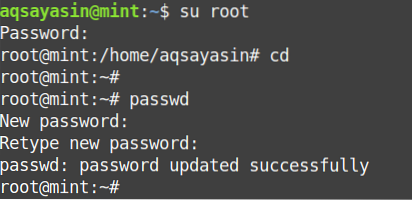
Spremenite ali ponastavite root geslo kot uporabnik Sudo
Korensko geslo lahko spremeni tudi običajni uporabnik s privilegiji sudo. Korensko uporabniško geslo lahko spremenite ali ponastavite tako, da sledite spodnjim korakom:
Vnesite naslednji ukaz kot uporabnik sudo v terminalu, da spremenite korensko geslo.
$ sudo passwd rootVpisali boste novo geslo za korenskega uporabnika. Vnesite novo geslo in pritisnite Enter. Nato znova vnesite geslo in pritisnite Enter tipko, da se izognete tipkarskim napakam.
Po vnosu gesla se vam prikaže sporočilo, da je bilo geslo uspešno posodobljeno.
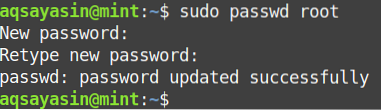
Spremenite ali ponastavite root geslo z uporabo menija GRUB
Če ste korenski uporabnik in ste pozabili korensko geslo za svoj sistem, ga lahko ponastavite v meniju GRUB. GRUB je prvi program, ki se zažene ob zagonu sistema. Vendar ne pozabite, da je za uporabo metode, opisane v tem poglavju, potreben fizični dostop do vašega sistema.
Če želite ponastaviti ali spremeniti korensko geslo z uporabo menija GRUB, izvedite naslednje korake:
Znova zaženite sistem in držite tipko Shift ali pritisnite tipko Esc tipka za vstop v varni način (način obnovitve). Ko vstopite v varen način, se prikaže meni GRUB, kot je prikazano na naslednji sliki zaslona.
Nato se pomaknite do naprednih možnosti.
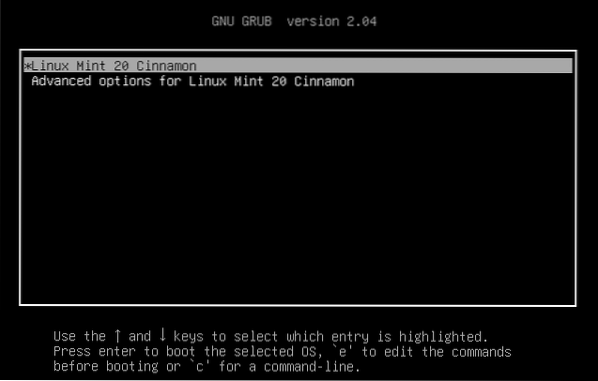
Nato za preklop v okno za urejanje na tipkovnici kliknite 'e'.
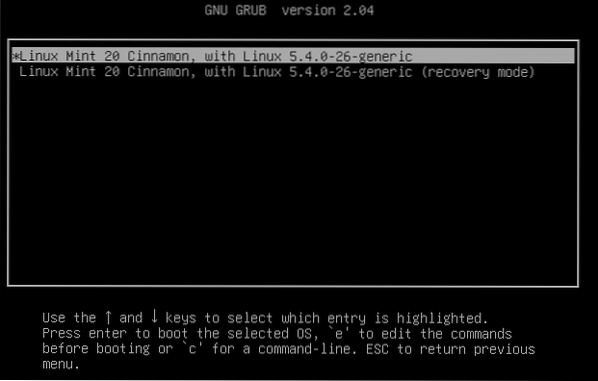
Videli boste naslednji zaslon:
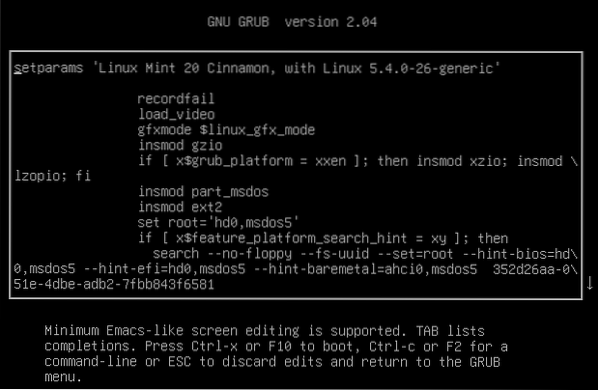
Pomaknite se po zaslonu navzdol, dokler ne vidite naslednje vrstice:
“Linux / boot / vmlinuz-5.4.0-26-generični koren = UUID = 35 \ 2d26aa-051e-4dbe-adb2-7fbb843f6581 ro tiho pljuskanje "
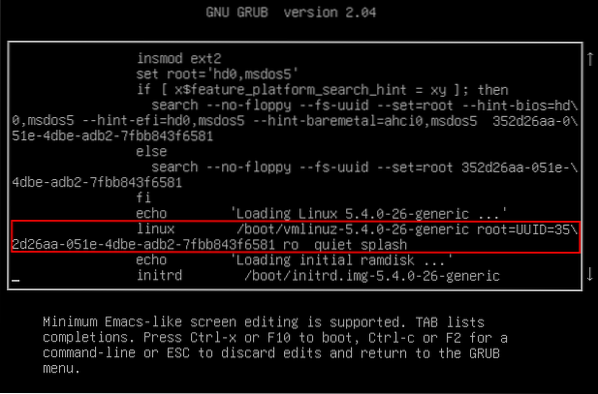
Zamenjati 'ro"z"rw ' v zgornji vrstici in na koncu vrstice dodajte 'init = / bin / bash'. Zdaj bi moralo biti videti tako:
“Linux / boot / vmlinuz-5.4.0-26-generični koren = UUID = 35 \2d26aa-051e-4dbe-adb2-7fbb843f6581 rw tiho splash init = / bin / bash "
Dodajanje 'rw ' in "init = / bin / bash ' v zgornji vrstici v bistvu pove sistemu, naj se prijavi v bash s privilegiji branja / pisanja. Upoštevajte, da bo ta konfiguracija veljala samo za trenutni zagon, ne pa tudi za nadaljnje zagone.
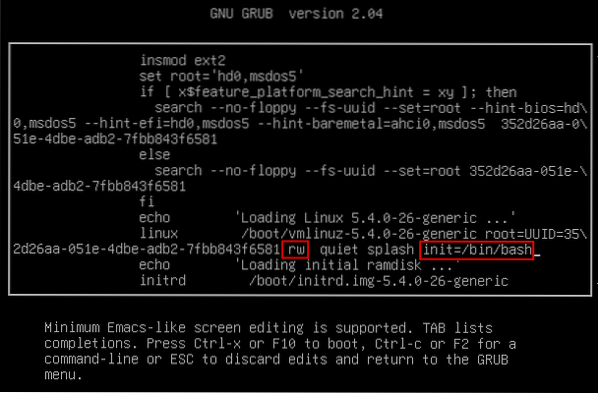
Zdaj pa uporabite F10 tipko ali Ctrl + X bližnjica za zagon do ukaznega poziva, kot je prikazano na naslednjem posnetku zaslona.

V ukazni poziv, ki se prikaže, vnesite naslednji ukaz:
$ passwd rootPozvani boste k korenskemu geslu. Vnesite korensko geslo in pritisnite Enter tipko. Nato znova vnesite geslo in pritisnite Enter da se izognete tipkarskim napakam.
Opomba: S tem postopkom lahko spremenite ne le korensko geslo, ampak tudi katero koli uporabniško geslo.
Po vnosu gesla boste videli sporočilo, da je novo geslo posodobljeno.
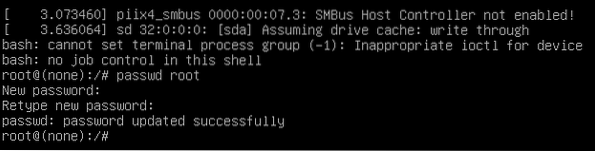
Na koncu uporabite Ctrl + Alt + Delete bližnjico ali v ukazni poziv vnesite naslednji ukaz za izhod in ponovni zagon sistema.
exec / sbin / initTo je vse, kar morate storiti, da spremenite ali ponastavite korensko geslo sistema Linux Mint 20 brez sudo ali root prijave. Dobra praksa je, da geslo po določenem času pogosto spremenite, še posebej, če mislite, da je ogroženo.
Zaključek
V tem članku smo opredelili tri različne načine za spreminjanje ali ponastavitev korenskega gesla v vašem sistemu. Glede na privilegije, ki jih imate, se lahko odločite za katero koli metodo. Če imate korensko geslo ali privilegije sudo, lahko preprosto geslo ponastavite s preprostim ukazom 'passwd'. V nasprotnem primeru lahko z menijem GRUB spremenite korensko geslo, vendar le, če imate fizični dostop do sistema.
Upam, da vam je ta članek pomagal pri spreminjanju ali ponastavitvi korenskega gesla vašega sistema.
 Phenquestions
Phenquestions


